Bạn đã bao giờ muốn tạo một trang đặt lại mật khẩu tùy chỉnh cho trang WordPress phù hợp với chủ đề và thương hiệu của bạn chưa? Nếu vậy, bạn không cô đơn. Nhiều người dùng WordPress nhận thấy trang đặt lại mật khẩu mặc định của WordPress nhạt nhẽo, khó hiểu và không phù hợp với thiết kế trang web của họ.
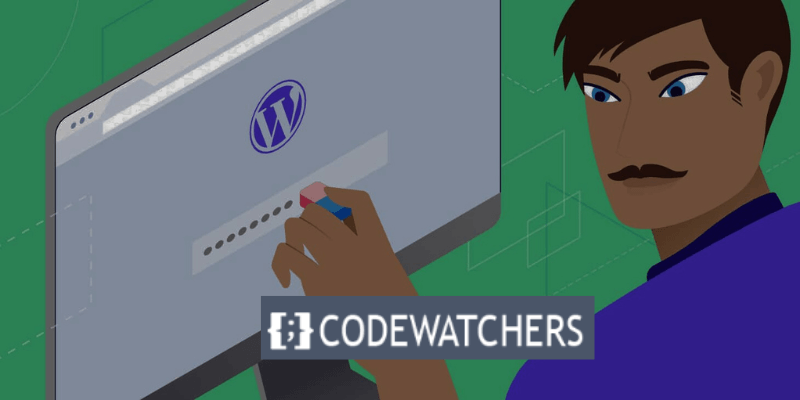
May mắn thay, có một giải pháp đơn giản và hiệu quả cho vấn đề này: plugin Chủ đề Đăng nhập của tôi . Plugin này cho phép bạn bỏ qua các trang đăng nhập, đăng ký và khôi phục mật khẩu mặc định của WordPress và thay thế chúng bằng các trang tùy chỉnh của riêng bạn trông giống như phần còn lại của trang web của bạn.
Trong bài đăng trên blog này, chúng tôi sẽ hướng dẫn bạn cách sử dụng plugin Chủ đề Đăng nhập của tôi để tạo trang đặt lại mật khẩu tùy chỉnh WordPress chỉ trong vài phút. Bắt đầu nào!
Lý do tại sao bạn nên tùy chỉnh trang đặt lại mật khẩu WordPress của mình
Trang đặt lại mật khẩu WordPress khá đơn giản và cơ bản như bạn có thể đã biết. Nó cũng bao gồm logo và nhãn hiệu của WordPress.
Tạo trang web tuyệt vời
Với trình tạo trang miễn phí tốt nhất Elementor
Bắt đầu bây giờ
Có một số lý do tại sao bạn nên tùy chỉnh trang đặt lại mật khẩu WordPress của mình. Dưới đây là một số trong số họ:
- Xây dựng thương hiệu : Tùy chỉnh trang đặt lại mật khẩu WordPress cho phép bạn duy trì giao diện nhất quán và chuyên nghiệp cho trang web của mình. Bạn có thể sử dụng logo, màu sắc, phông chữ và hình ảnh của riêng mình để phù hợp với bản sắc và phong cách trang web của bạn. Bằng cách này, bạn có thể tạo ấn tượng tích cực cho người dùng và khách hàng tiềm năng của mình.
- Trải nghiệm người dùng : Tùy chỉnh trang đặt lại mật khẩu WordPress cũng cải thiện trải nghiệm người dùng cho trang web của bạn. Bạn có thể làm cho quá trình đặt lại mật khẩu trở nên dễ dàng và nhanh chóng hơn cho người dùng của mình bằng cách cung cấp hướng dẫn rõ ràng và hữu ích, giảm số bước và tránh mọi nhầm lẫn hoặc thất vọng. Bằng cách này, bạn có thể tăng sự hài lòng và lòng trung thành của người dùng.
- Bảo mật : Tùy chỉnh trang đặt lại mật khẩu WordPress của bạn cũng có thể tăng cường tính bảo mật cho trang web của bạn. Bạn có thể ngăn chặn tin tặc và kẻ gửi thư rác truy cập vào trang web của mình bằng cách sử dụng URL tùy chỉnh cho trang đặt lại mật khẩu, thêm hình ảnh xác thực hoặc câu hỏi bảo mật và giới hạn số lần thử đặt lại mật khẩu. Bằng cách này, bạn có thể bảo vệ trang web của mình và người dùng khỏi các cuộc tấn công độc hại.
Cách tạo trang đặt lại mật khẩu tùy chỉnh trong WordPress miễn phí
Hãy làm theo các bước bên dưới để tạo trang đặt lại mật khẩu tùy chỉnh của chúng tôi.
Bước 1: Cài đặt và kích hoạt Theme Đăng nhập của tôi
Cài đặt và kích hoạt plugin Theme My Đăng nhập trên trang WordPress của bạn là bước đầu tiên. Bạn có thể thực hiện việc này bằng cách truy cập Plugin > Thêm mới trong bảng điều khiển WordPress của mình và tìm kiếm “Chủ đề Đăng nhập của tôi”.
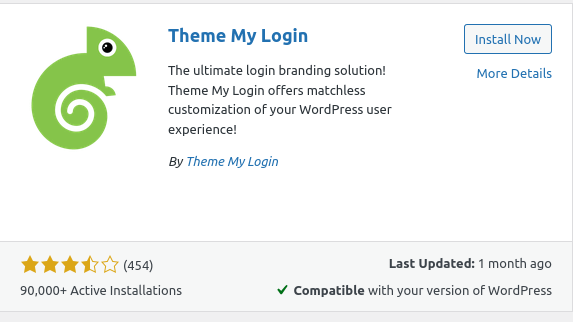
Ngoài ra, bạn có thể tải xuống plugin từ thư mục plugin WordPress.org hoặc từ trang web Chủ đề Đăng nhập của tôi và tải nó lên trang web của bạn theo cách thủ công.
Khi bạn đã cài đặt và kích hoạt plugin, nó sẽ tạo URL cho bảng đăng nhập, đăng xuất, đăng ký, quên mật khẩu và đặt lại mật khẩu tùy chỉnh của bạn. Để truy cập các URL này, hãy điều hướng đến Chủ đề Đăng nhập của tôi > Chung và cuộn xuống phần Sên:
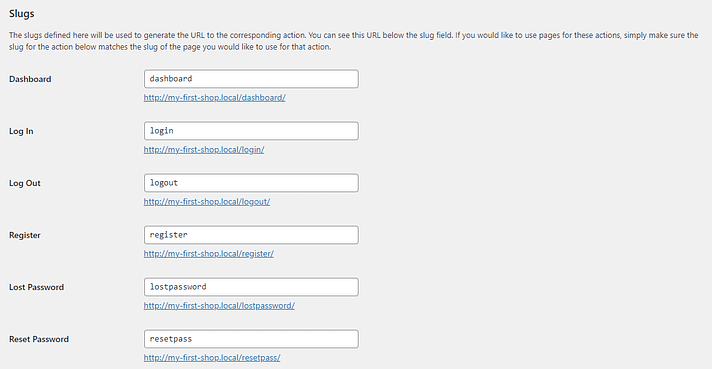
Bạn không bắt buộc phải làm bất cứ điều gì trên trang này. Tuy nhiên, khi ở đây, bạn có thể muốn thay đổi một số thứ.
Ví dụ: bạn có thể cho phép người dùng tạo mật khẩu của riêng họ:
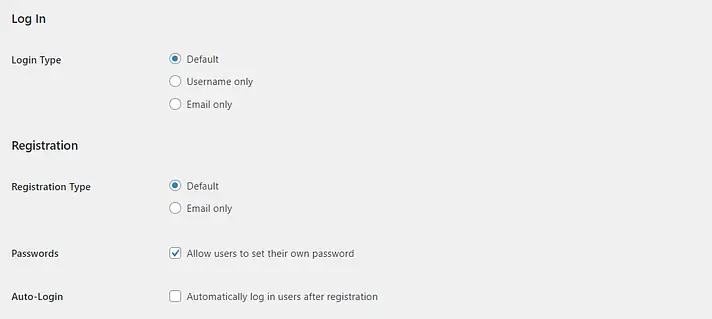
Khi bạn hoàn tất, hãy nhấp vào Lưu Thay đổi .
Bước 2: Tạo trang đặt lại mật khẩu mới và thêm nội dung của bạn
Sau đó bạn phải tạo một trang mới. Đây là trang đặt lại mật khẩu tùy chỉnh WordPress của bạn.
Điều hướng đến Trang > Thêm mới . Để thêm khối mới, nhấp vào biểu tượng dấu cộng (+) rồi nhấp vào Shortcode:
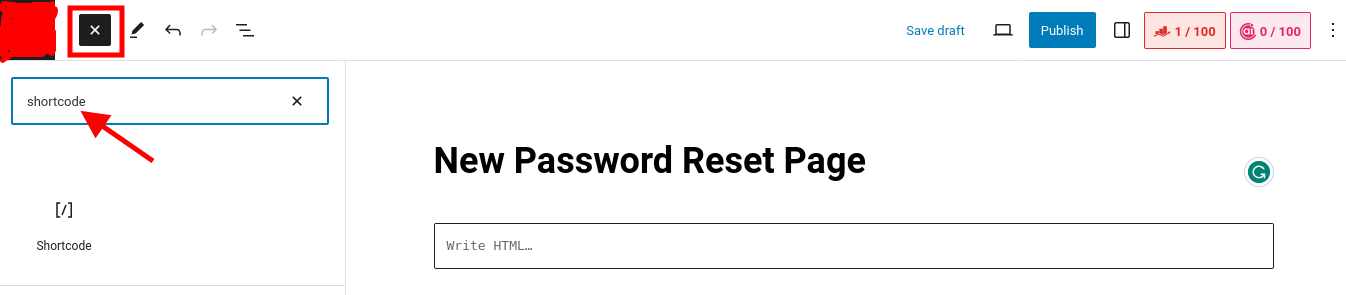
Sau đó, nhập shortcode [theme-my-login action="lostpassword"] vào khối, như hiển thị bên dưới:
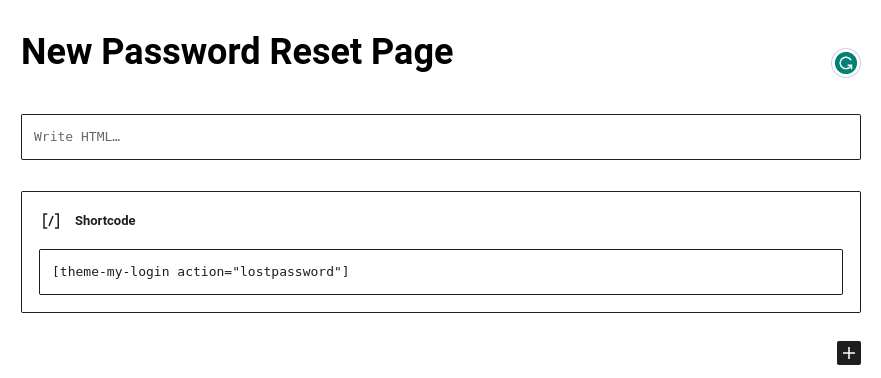
Bạn cũng có thể muốn cung cấp kết nối đến các trang khác trên trang web của mình. Nếu bạn cho phép người dùng tạo mật khẩu của riêng họ, hãy khuyến khích họ sử dụng kết hợp số và chữ cái và tối thiểu tám ký tự.
Đảm bảo xuất bản hoặc cập nhật trang của bạn khi bạn hoàn tất!
Bước 3: Xuất bản trang có URL chính xác và kiểm tra nó
Cuối cùng, hãy đảm bảo rằng bạn xuất bản trang đặt lại mật khẩu tùy chỉnh WordPress của mình với URL chính xác.
Tìm trang bạn vừa tạo trong Trang và nhấp vào tùy chọn Chỉnh sửa nhanh .
Sau đó, trong vùng Slug, gõ “lostpassword ” (như minh họa bên dưới):
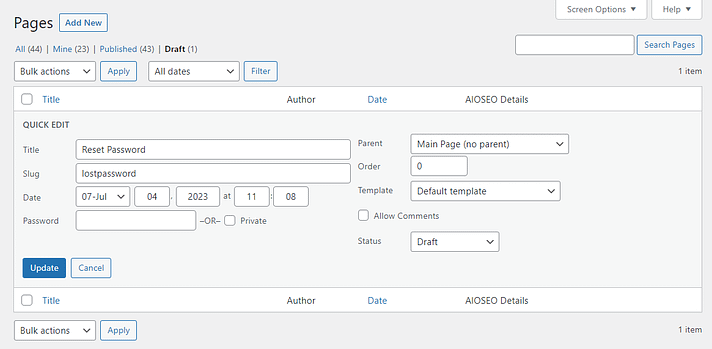
Tiếp theo, bạn có thể thay đổi trạng thái từ Bản nháp thành Đã xuất bản và nhấn Cập nhật . Cuối cùng, bạn có thể xem trang của mình.

Sau đó, trong hộp Slug, nhập Điều quan trọng là phải kiểm tra xem trang có hoạt động hay không. Đăng xuất khỏi bảng điều khiển quản trị viên WordPress để kiểm tra điều này. Sau đó, chọn Mất mật khẩu của bạn? lựa chọn. Thay vì màn hình WordPress thông thường, giờ đây bạn sẽ thấy trang được cá nhân hóa của mình.
Hãy nhớ rằng các trang web WordPress đôi khi gặp sự cố khi gửi email đặt lại mật khẩu. Nếu thư của bạn không đến hộp thư đến, hãy thử sử dụng plugin SMTP , plugin này sẽ định tuyến email WordPress thông qua thiết lập email bên ngoài thay vì thông qua chức năng PHP gốc của WordPress. Đây là cách khiến WordPress gửi lại các email đặt lại mật khẩu đó.
Bạn có thể sử dụng các kỹ thuật tương tự như trên để tạo các trang tùy chỉnh cho màn hình đăng nhập/đăng xuất và đăng ký.
Phần kết luận
Đó là nó! Bạn đã tạo thành công trang đặt lại mật khẩu tùy chỉnh WordPress bằng cách sử dụng plugin Chủ đề Đăng nhập của tôi. Giờ đây, người dùng của bạn có thể đặt lại mật khẩu của họ từ giao diện người dùng của trang web mà không cần nhìn thấy màn hình đăng nhập WordPress mặc định.
Hãy chắc chắn rằng sau khi đọc, bạn cố gắng làm theo các bước để thực hiện điều này.
Tôi hy vọng bài đăng trên blog này hữu ích và mang tính thông tin.




